ActiveReports は帳票作成案件では多数の採用実績をもつフレームワークパッケージです。超細かな指定がある帳票も簡単に作れます。
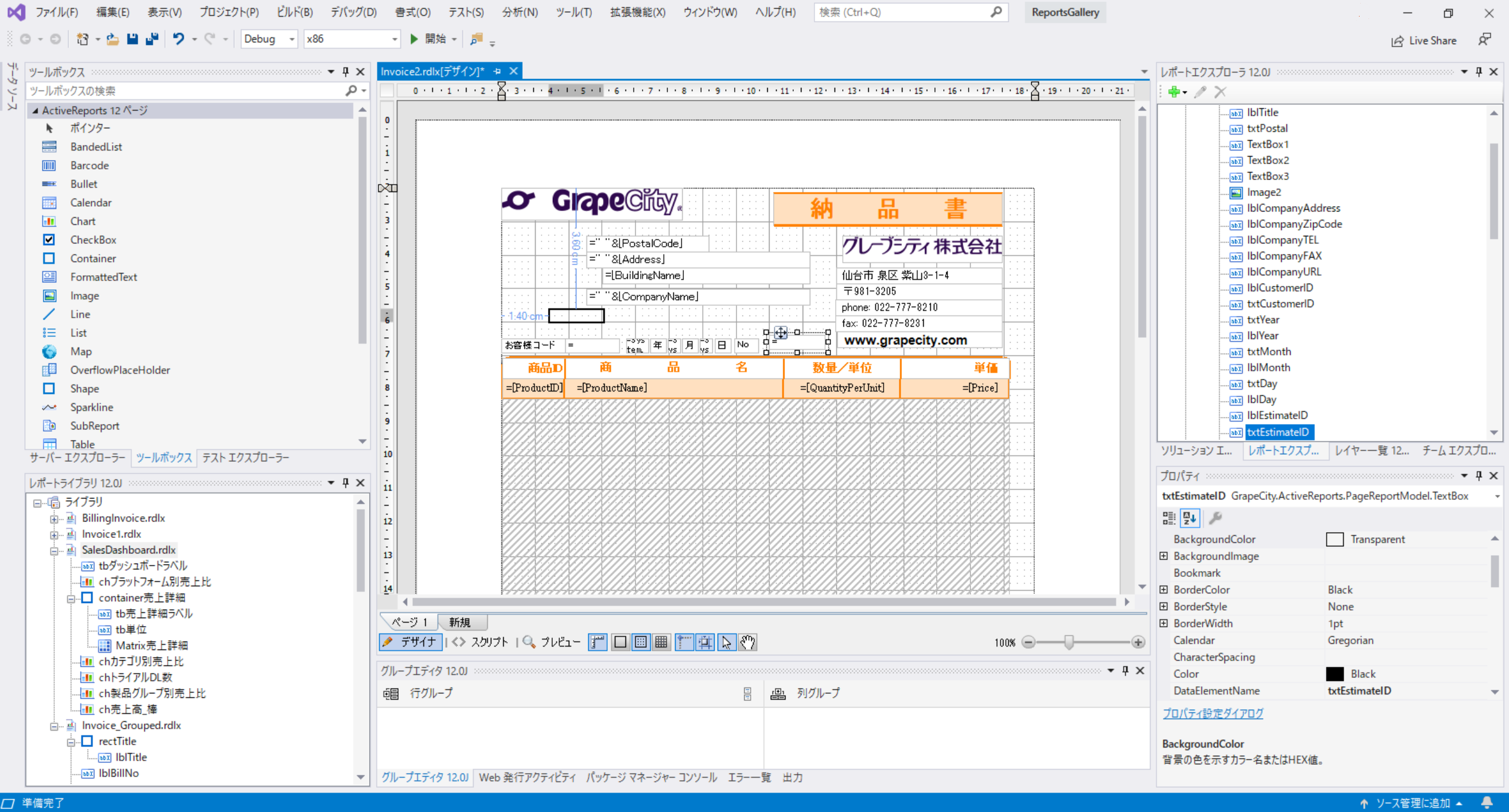
コロナ起点の DX ブームのおかげで紙帳票は少なくなりましたが、紙が PDF に変わっただけで超細かな指定の帳票作成はまだまだ残っているというか増えているので、新しい ActiveReports 14.0J Professional を購入してもらいました。
外字を扱えるのは Professional だけなのでやむなしです。
トライアル版を入れて、購入後に案内メールが届くので、それに従ってシリアル入れたりするだけです。
プロジェクトで早速使用していきたいところですが、気をつけなければならない点があります。
AcitiveReports 14.0J は、通常、C:\Program Files (x86)\ActiveReportsNET14 にインストールされ、実プログラム群はその下の Tools にあります。
・・・と見せかけて、実は日本語版は Tools の下の ja フォルダ下にあります。
同名のファイルが Tools と Tools/ja に入っているので、最初はインストールの不具合かと思ったのですが、英語版が「Tools」直下、ローカライズされたものはその下に「Tools/ja」みたいな形で配置されるようです。
ja 配下の dll を使用しないと、クラス名称も違うようで、外字どころかサンプルのソースコードも動きません。
PDF ファイルへの Export テストをしようとしたのですが、下の説明通りにコードを書いても「型が一致がない」などと言われてしまいます。
https://docs.grapecity.com/help/activereports-14/#rendering-to-pdf.html
試行錯誤に時間を取ってしまったので、何をすれば良いのかまとめておきたいと思います。
プロジェクトを作成したら最初にすること
正しく速やかに ActiveReports を使うためには、次の手順を行います。
Windows Form の場合
本体
プロジェクト作成後、パッケージマネージャーコンソールで GrapeCity.ActiveReports のパッケージをインストールします。コアの機能が利用できるようになります。
PM> install-package GrapeCity.ActiveReports.ja
絶対に 「.ja」を忘れてはいけません。
ビューア
ビューアを使ってレビューを見るなら、次のパッケージをインストールします。
PM> install-package GrapeCity.ActiveReports.Viewer.Win.ja
絶対に 「.ja」を忘れてはいけません。
このパッケージをインストールすると、ツールボックスに「ActiveReports 14」が追加され、ビューアコンポーネントを利用することができるようになります。
ファイル出力
PDF ファイルの出力機能は、デフォルトで要求されるのではないでしょうか。ならば、次のパッケージが必要です。
PM> install-package GrapeCity.Activereports.Export.Pdf.ja
他にも、XML、Word、HTML、RDF、Excel、画像形式での出力が可能です。必要に応じてインストールします。
PM> install-package GrapeCity.ActiveReports.Export.Xml.ja
PM> install-package GrapeCity.ActiveReports.Export.Word.ja
PM> install-package GrapeCity.ActiveReports.Export.Html.ja
PM> install-package GrapeCity.ActiveReports.Export.Rdf.ja
PM> install-package GrapeCity.ActiveReports.Export.Excel.ja
PM> install-package GrapeCity.ActiveReports.Export.Image.ja
絶対に 「.ja」を忘れてはいけません。
WPF の場合
WPF の場合は、次のパッケージをインストールします。
PM> install-package GrapeCity.ActiveReports.Viewer.Wpf.ja
インストール後、ツールボックスを見ると、WPF Viewer が現れますので、これを フォームに貼り付けます。
参考
なお、これらの情報は次のページを参照しています。

